ブロガーさんは、WordPressが人気ですよね~!!
カスタマイズも出来るし、自由な事書けるし無料ブログと違って「いきなりサービス終了」がありません。
でもでも、結構みんな忘れてる事。
今日はセキュリティーの最低限の設定についてサクッと書いていきますね!
目次
セキュリティーが甘いとどうなるか?

WordPressで怖いのはやっぱり他者からの攻撃です。
総当たり攻撃と言われている「ブルートフォースアタック」というのが代表的かもしれません。
WordPressのパスワードは変な話、文字や数字の羅列や組合せで入れたりしてしまいます。
それをツールで破ろうとする輩がいるんですよね~・・・。
管理画面に入られてしまうと何でもできてしまうので、ひっちゃかめっちゃかにされたり、
お客様の個人情報がサイトの残っている場合、情報が盗まれてしまうこともあります。
セキュリティー最低限してほしい4つのポイント

①WordPressは最新のものにアップデートしましょう。
②プラグインやテーマも最新にアップデート。
プラグインに関しては、WordPressとの相性が変わってしまう場合もあるので、少し待ってからでもいいかもしれません。
私はいつも、しばらくたって不具合報告がないと判断した場合アップデートしています。
③セキュリティがあるレンタルサーバーを選ぶ
SSL化が無料で出来るサーバーであり、安定性があり高速化なサーバーを選ぶのが良いと思います。
そして月額も安かったら嬉しいですよね。
- Xサーバー
- wpX
- さくらレンタルサーバー
- バリュサーバー
- ヘムテル
などを選ぶといいと思います。
>>月額900円(税抜)から、高速・多機能・高安定レンタルサーバー『エックスサーバー』<<
④管理画面のパスワードは複雑なものに設定する
ログインIDとパスワードが単純なものであれば、知らない人がログイン出来てしまいます。
簡単に言えば、銀行の暗証番号と同じで生年月日とかにしていたらわかっちゃうこともあるかもしれませんね~。
管理画面のパスワードをもう1つ増やすプラグインがあるのでご紹介しておきますね!
総攻撃からサイトを守るSiteGuard WP Plugin
ランダムな文字をプログラム的に作り出して何度もアクセスを試み、認証を突破することを「ブルートフォースアタック」もしくは「辞書攻撃」と呼びます。
突破された場合、管理者が意図して公開を制限しているファイルを閲覧されたり、WordPressのすべての機能を使用することができてしまいます。引用:https://help.sakura.ad.jp/hc/ja
さくらサーバーのサポート情報でもアナウンスが出ているように、ブルートフォースアタックはとても怖いです。
早速プラグインで防いでおきましょう!!
①プラグインの新規追加で「SiteGuard WP Plugin」を探しましょう。
このプラグインをインストールして下さいね。
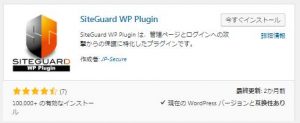
②有効化するとダッシュボードが現れます。
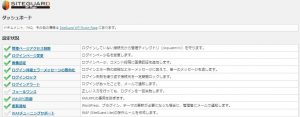
緑になっているのはONの状態で白はOFFの状態です。
私の設定はこんな写真のようになっています。
③ログインするときに表示が変わる
SiteGuard WP Pluginをインストールして有効化すると、ランダムにひらがな認証の項目が増えます。
手間かもしれませんが、変なログインを防ぐためです。
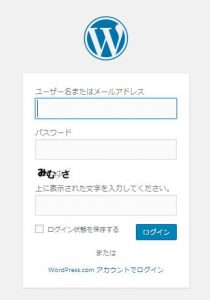
④ログイン履歴が分かる
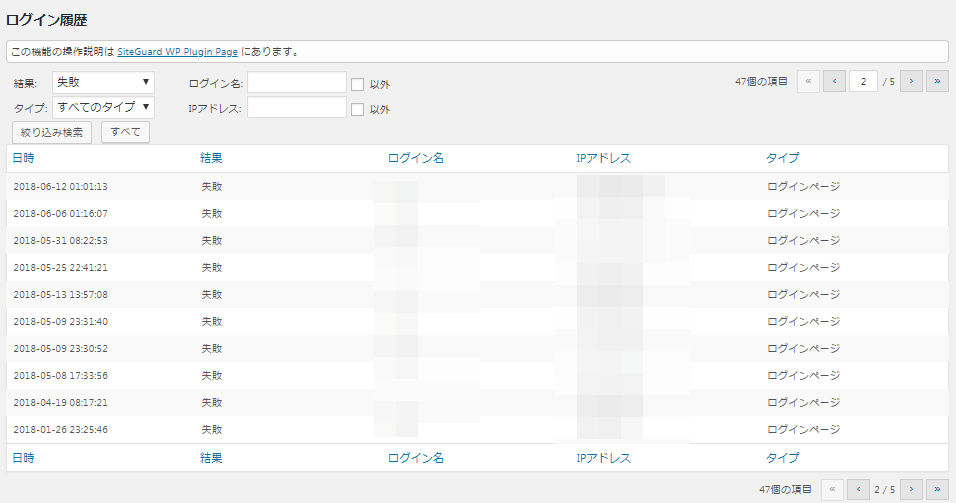
ダッシュボードから「ログイン履歴」が分かります。
あれれ??
失敗していて、私ではない人がログインしているようですね~。
これで、もし入られていたら・・・と考えると怖いですよね!!!
大切なサイトは自分で守ろう!

せっかく、こつこつ積み重ねているサイト。
一気にひっちゃかめっちゃかされたら嫌ですよね。
修復も大変だし、バックアップとってなかったら消えてしまいます。
それに個人情報の盗難などあれば一大事です。
大切なものは自分で守っていきましょうね!








